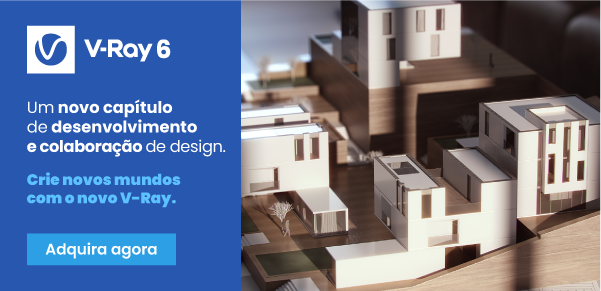Descubra os recursos do V-Ray que dão aos arquitetos e artistas de arqviz fluxos de trabalho de renderização alegremente suaves, não importa qual software de modelagem 3D eles estejam usando.
Quando você tem um prazo curto, é reconfortante saber que você tem as ferramentas certas para fazer o trabalho rapidamente sem sacrificar a qualidade.
No blog de hoje, vamos guiá-lo pelo processo com algumas dicas práticas, para que você possa encontrar seu fluxo de trabalho do zen archviz com o V-Ray.

01. Os ativos do Cosmos correm o tempo todo
Depois de baixar e importar ativos do navegador Cosmos, você pode controlar facilmente as propriedades do material e HDRI na guia Materiais ou Textura no Sketchup, Rhino e Revit. No Maya, você pode fazer isso na guia Hypershade e no Attribute Editor, Compact ou Slate Material Editor no 3ds Max e Attribute Editor no Cinema 4D.
O Cosmos não apenas economiza seu tempo precioso por ter um amplo conjunto de categorias selecionadas de alta qualidade para escolher: Móveis, Acessórios, Iluminação, Vegetação, Veículos, Pessoas e céus HDRI, mas você pode editar valores de ativos como difusão, colisão e reflexão com apenas alguns cliques.

Os ativos podem ser editados como qualquer outra malha que você modelaria, o que os torna bastante versáteis.
No Maya e Cinema 4D as malhas já são distribuídas e importadas como proxies com materiais editáveis.
No Sketchup, Rhino e Revit, tudo o que você precisa fazer é torná-los editáveis por mesclagem. Isso os transformará em proxies V-Ray e, se você os tornar editáveis, acabará com seu objeto de malha típico.
Ao adicionar ativos Cosmos no 3ds Max, Maya, Cinema 4D, você pode ajustar manualmente o LOD (nível de detalhe): baixo, médio ou alto ao seu gosto. LOD mais baixo leva a uma cena mais clara para renderização mais rápida; recomendamos isso para ativos localizados mais distantes.
02. Faça o VFB trabalhar para você
Existem muitos parâmetros de VFB que melhorarão seu fluxo de trabalho e lhe darão a flexibilidade criativa para criar seu render.
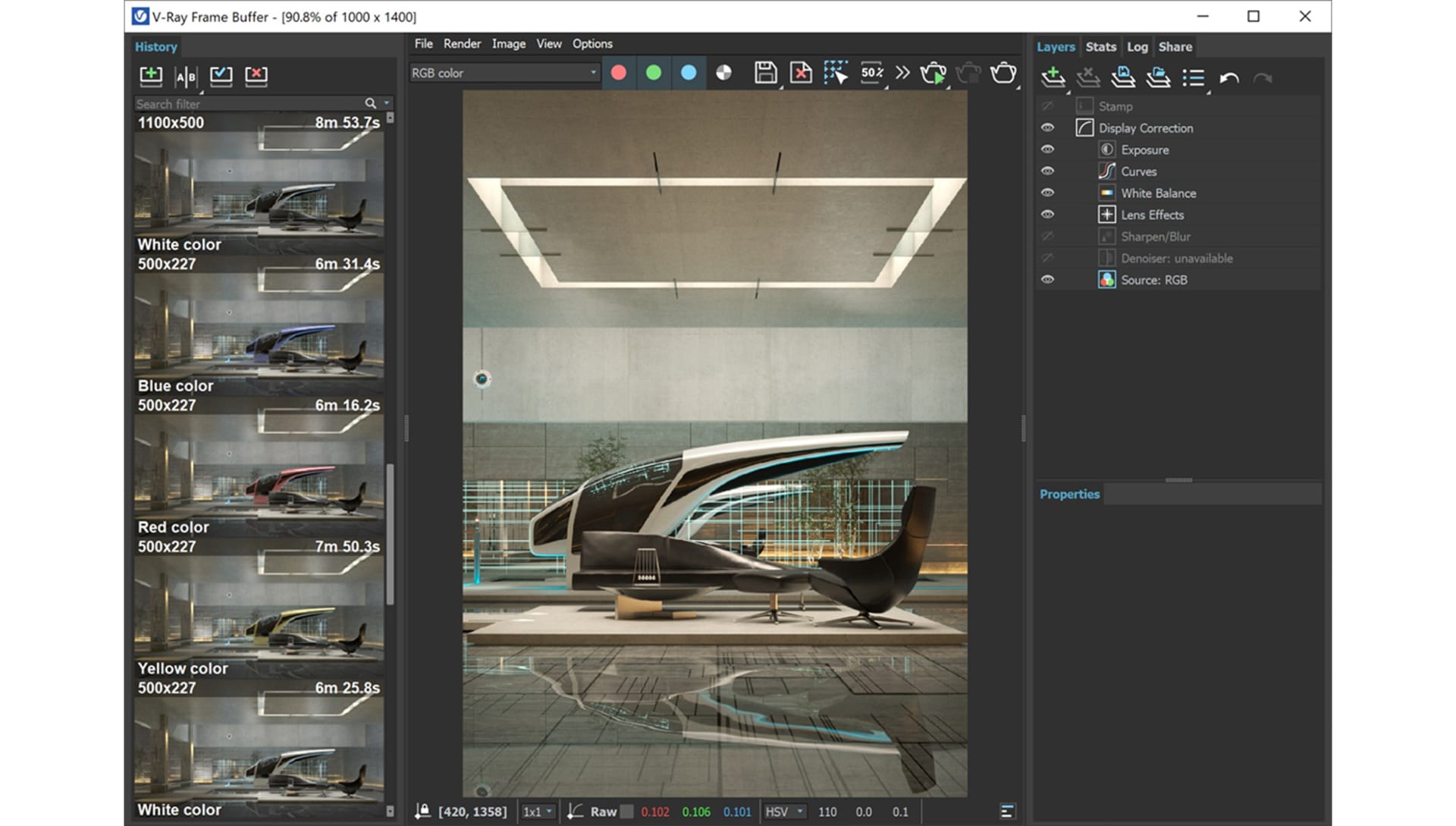
Desfrute de detalhes em alta resolução
A opção V-Ray Raw Image File permite que o V-Ray grave diretamente uma imagem raw no disco enquanto está sendo renderizada. Nenhum dado é armazenado na RAM, então você pode renderizar cenas de altíssima resolução com o Memory Frame Buffer desligado.
Economize algum espaço extra de hardware
A versão mais recente do V-Ray 6 para 3ds Max vem com a opção de excluir automaticamente os dados recuperáveis dos quadros concluídos.
Correções de cor com base na máscara
Você pode usar elementos de renderização de máscara para fazer correções de cores facilmente em seus ativos. Recomendamos que você use o elemento de renderização Cryptomatte para facilitar o uso, pois oferece maior flexibilidade e você pode definir a aparência de seus ativos com base em Objeto, Material e Camada.
03. Observe seu trabalho de perto
Você importou muitos ativos 3D não utilizados? Existem malhas ocultas da visão da câmera? Que tal sobrepor os vértices? Respire fundo e dê uma olhada mais de perto em sua cena.

Localização localização localização
Lembre-se da distância da câmera ao colocar objetos polígonos altos e baixos em sua cena. Os high poly devem estar próximos da câmera. então dessa forma então dessa forma
Sobreposição de modelos e malhas então dessa forma
Isso pode levar a artefatos e levará mais tempo para renderizar. Remova as faces duplicadas e brinque com a distância. Você também pode tentar aumentar sua configuração de resolução. então dessa forma
Usar região de renderização então dessa forma
Renderize em pequenas seções. Isso permite que você se concentre em uma área específica da cena por vez, aproximando-se da perfeição e maximizando o poder da computação. então dessa forma
04. Proxies então dessa forma
Ao usar a renderização de bucket, a geometria dinâmica mantém apenas as seções que estão sendo renderizadas na RAM. Isso facilita muito o manuseio de geometrias pesadas. Juntamente com o poder do V-Ray Proxy Mesh e Proxy Scene, você poderá evitar o congelamento da sua janela de visualização e aproveitar a criação de modelos complexos com navegação suave. Saiba mais aqui.

Compartilhe seu trabalho livremente então dessa forma
Os proxies permitem criar e compartilhar bibliotecas personalizadas de ativos e cenas inteiras em diferentes plataformas.
Espalhe as coisas ao redor então dessa forma
Vá em frente e espalhe geometria complexa ao redor de sua cena sem nenhum atraso.
05. Mapeamento de deslocamento e malha
Modificar qualquer superfície no tempo de renderização sem precisar modelar é uma adição brilhante a qualquer fluxo de trabalho. No entanto, há coisas importantes a ter em mente. O mapeamento de deslocamento é baseado em imagens ou texturas procedurais, enquanto o enmesh na geometria para ladrilhos contínuos é baseado em um padrão pré-fabricado.

Otimização rápida então dessa forma
Manter o comprimento da borda dependente da vista ativado para otimizar automaticamente o deslocamento para um fluxo de trabalho mais rápido. Objetos próximos à câmera recebem mais subdivisões e maiores detalhes em comparação com aqueles mais distantes.
Adicione camadas então dessa forma
Você sabia que pode colocar diferentes padrões de malha em um único plano? Isso pode ser muito útil nos casos em que você deseja exibir camadas geométricas contrastantes. então dessa forma então dessa forma

06. Divisão de bucket então dessa forma
O V-Ray tem um algoritmo que permite a divisão de buckets sem absolutamente nenhuma alteração na forma como uma cena é configurada. Ele usa 100% de seus recursos de hardware para renderizar todos os buckets continuamente, permitindo tamanhos de bucket maiores e renderização mais rápida. então dessa forma

Buckets divididos em um pixel então dessa forma
A divisão depende de quantos threads ociosos estão disponíveis e quanto da imagem resta para renderizar. A divisão garante que não haja threads sem trabalho. Dessa forma, nenhuma amostra é perdida e nenhum dado é descartado. Saiba mais aqui.
Continuar de onde parou então dessa forma
Queda repentina de energia? Seu projeto foi atingido por outro projeto no farm de renderização? Com a renderização retomável, as renderizações incompletas começam novamente de onde pararam.
Renderização selecionada para menos distração visual
Você pode usar o recurso Render mask no V-Ray em objetos específicos para fazer correções de cores no objeto. Faça uso do recurso Isolar selecionado para objetos, materiais e texturas do VFB para destacá-los e torná-los o ponto de foco.
Aplique o que funciona melhor para você então dessa forma
O V-Ray é um software de renderização poderoso, criado para ajudar você nos processos mais complexos para imagens de alta qualidade. Entre em contato conosco para saber mais e garantir a sua versão gratuita de avaliação!
Confira aqui nossa webinar sobre como trabalhar com HDRI! então dessa forma
Leia mais! então dessa forma então dessa forma
- Como abraçar novas oportunidades para transformar a indústria de AEC
- Qual é o melhor CAD para a sua equipe de trabalho? então dessa forma
- 5 motivos para você amar o Enscape então dessa forma então dessa forma
- Reduza o fluxo de trabalho em 50% com o SketchUp então dessa forma então dessa forma
- Tudo o que você precisa saber sobre paginação de piso no BIM então dessa forma
- Case de Sucesso: Natureza e Arquitetura em Harmonia então dessa forma
- 10 motivos para você amar o ZWCADentão dessa forma então dessa forma
- V-Ray 6 para SketchUp: Confira as Novidades! então dessa forma então dessa forma